Chromebook을 별도의 화면이나 TV에 연결하는 방법

Chrome OS는 사용자가 Chromebook을 별도의 화면이나 TV에 연결할 수 있는 다양한 방법을 지원합니다.

Windows10을 설치하고 설정할 때 시스템에서 언어를 선택하라는 메시지가 표시되며 나중에 변경할 수 있습니다. 이 글에서는 Windows 10에서 언어 시스템을 변경하고 기본 시스템에 언어를 추가하는 방법을 안내합니다.
언제 Windows 10 시스템 언어를 변경해야 합니까?
대부분의 사람들은 초기 Windows 설치 후 언어를 변경할 필요가 없습니다. 하지만 이 작업을 수행하려는 상황이 있을 수 있습니다. 와 같은:
어쩌면 다른 나라의 친척이나 친구가 방문하여 귀하의 컴퓨터를 사용하고 싶어할 수도 있습니다. 이 기사에서는 새로운 표준 사용자 계정을 생성하고 기본 설정에 따라 계정 언어를 변경할 것을 권장합니다.
이는 새로운 언어를 배우고 컴퓨터 요소를 새로운 언어로 표시하여 연습하려는 경우에도 매우 유용합니다. 아이콘과 버튼 위치는 모든 언어에서 동일합니다.
이해할 수 없는 언어로 설정된 오래된 컴퓨터를 구입한 경우 다음 팁을 사용하여 시스템 언어를 변경할 수 있습니다. 그러나 이전 사용자가 데이터를 삭제하지 않은 경우 Windows 10을 공장 초기화하여 새 컴퓨터를 사용하는 것이 좋습니다 .
Windows 10에서 시스템 언어를 변경하는 방법
최근에 다른 지역으로 이사했거나 언어 구성이 잘못된 장치를 사용하는 경우에는 Windows 10을 다시 설치할 필요가 없습니다. 시스템 언어를 정확하게 설정하려면 몇 가지 설정만 변경하면 됩니다.
언어 동기화 비활성화
Windows 10에서 Microsoft 계정을 사용하면 언어 설정이 여러 장치에서 동기화됩니다. 한 컴퓨터의 언어 및 지역 설정을 변경하려는 경우, 변경하기 전에 이러한 설정을 동기화하는 옵션을 꺼서 새 구성이 다른 장치의 설정을 덮어쓰는 것을 방지해야 합니다.
Windows 10에서 언어 동기화를 끄려면 다음 단계를 따르세요.
2. 계정을 클릭합니다.
3. 설정 동기화를 클릭합니다 .
4. 개별 동기화 설정 섹션에서 언어 기본 설정 스위치를 끕니다 .
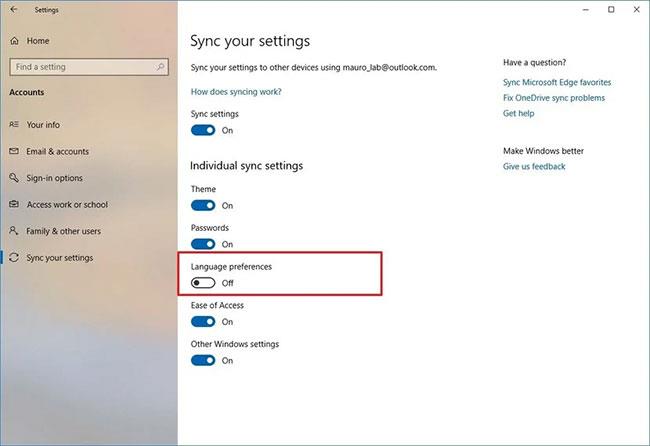
언어 기본 설정 토글 스위치를 끕니다.
단계를 완료하면 다른 장치의 설정에 영향을 주지 않고 언어 설정을 변경할 수 있습니다.
시스템 언어 변경
Windows 10에서 시스템 언어를 변경하려면 실행 중인 모든 응용 프로그램을 닫은 후 다음 단계를 따르십시오.
1. 설정을 엽니다.
2. 시간 및 언어 를 클릭합니다 .
3. 언어를 클릭합니다.
4. 기본 언어 섹션에서 기본 언어 추가 버튼을 클릭합니다 .
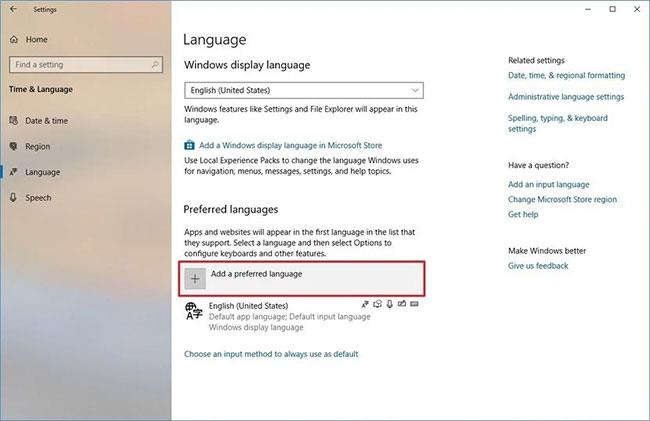
기본 언어 추가 버튼을 클릭하세요.
5. Windows 10에서 원하는 언어를 검색하세요.
6. 결과에서 언어 팩을 선택합니다.
7. 다음 버튼을 클릭합니다.
8. 내 표시 언어로 설정 옵션을 선택하세요 .
9. 언어 팩 설치 옵션을 선택합니다.
10. 필요에 따라 추가 언어 기능을 선택하거나 제거합니다.
11. 설치 버튼을 클릭합니다.
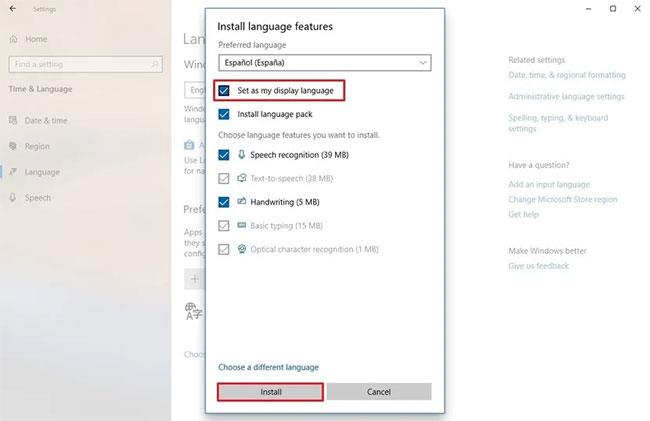
설치 버튼을 클릭하세요.
12. 예, 지금 로그아웃합니다 버튼을 클릭합니다 .

예, 지금 로그아웃합니다 버튼을 클릭하세요
13. Windows 10 계정에 다시 로그인합니다.
단계를 완료하면 Windows 10 환경 전체에서 언어가 변경되며, 새로운 변경 사항은 로그인 화면, 설정 앱, 파일 탐색기 , 데스크톱, 앱, 브라우저 및 방문하는 웹 사이트에 반영됩니다. 또한 새로운 설정에 따라 Windows 10에서 개인 정보 설정을 검토하라는 메시지를 표시할 수도 있습니다.
지역 설정 변경
다른 지역에 있기 때문에 시스템 언어를 변경하는 경우 지역 설정도 업데이트해야 합니다.
Windows 10에서 로컬 영역 설정을 변경하려면 다음 단계를 따르세요.
1. 설정을 엽니다.
2. 시간 및 언어 를 클릭합니다 .
3. 지역을 클릭하세요 .
4. 현재 설정과 다른 경우 국가 또는 지역 드롭다운 메뉴를 사용하여 지리적 위치를 선택합니다.
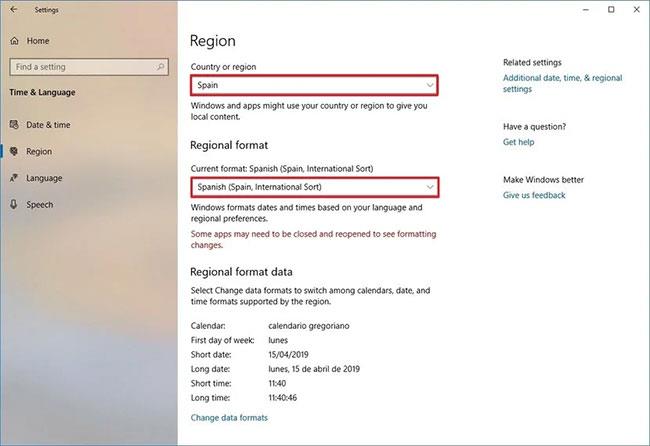
국가 또는 지역 드롭다운 메뉴를 사용하여 지리적 위치를 선택하세요.
5. 지역 형식 섹션에서 드롭다운 메뉴를 사용하여 해당 지역과 다른 경우 날짜 및 시간에 대한 올바른 형식을 선택합니다.
6. 왼쪽 패널에서 언어를 클릭하세요.
7. 오른쪽 의 관련 설정 섹션에서 관리 언어 설정 옵션을 클릭합니다 .
8. 관리 탭에서 설정 복사 버튼을 클릭합니다 .
9. 현재 설정 복사 대상 섹션에서 시작 화면 및 시스템 계정 과 새 사용자 계정 옵션을 선택합니다 .
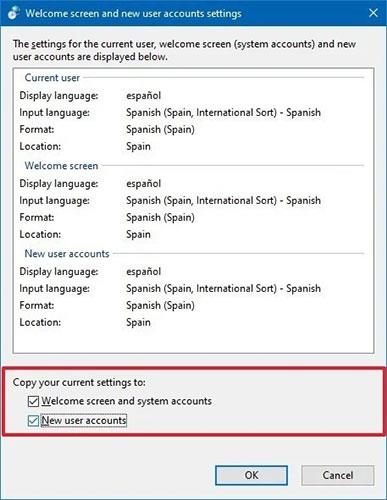
시작 화면 및 시스템 계정과 새 사용자 계정 옵션을 선택합니다.
10. 확인 버튼을 클릭합니다.
11. 확인 버튼을 다시 클릭하세요.
12. 지금 다시 시작 버튼을 클릭합니다.
단계를 완료하면 장치에 실제 위치에 따라 올바른 지역 설정이 표시됩니다.
일반적으로 추가 언어를 변경하거나 설치할 필요가 없습니다. 이러한 설정을 조정하는 기능은 사용자의 언어 기본 설정이 서로 다른 소규모 및 대규모 조직에 유용한 경우가 많습니다.
또한, 이 기능은 다른 지역으로 이사하여 현지 설정을 맞추고 싶은 경우나, 거주하는 곳에서는 사용할 수 없기 때문에 다른 국가에서 배송된 새 컴퓨터를 구입할 때 유용합니다.
언어 설정을 변경하면 Cortana 사용 기능이 상실될 수 있습니다. 이 디지털 도우미는 대부분의 지역에서 지원되지 않기 때문입니다.
Windows 10 에서 언어를 삭제하는 방법
언어 기본 설정 에서 n개 언어 삭제
컴퓨터에 두 개 이상의 언어가 있는 경우 언어 설정에 액세스하는 가장 쉬운 방법은 작업 표시줄의 언어 표시기를 클릭하고 언어 기본 설정을 클릭하는 것입니다 .
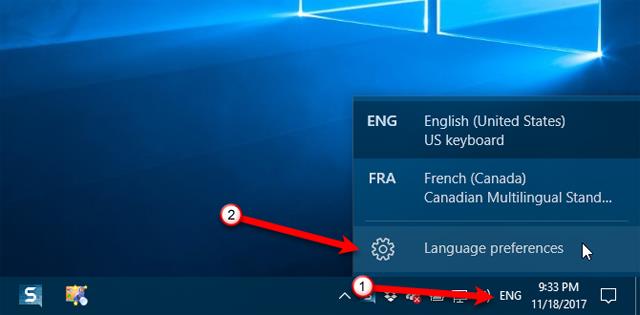
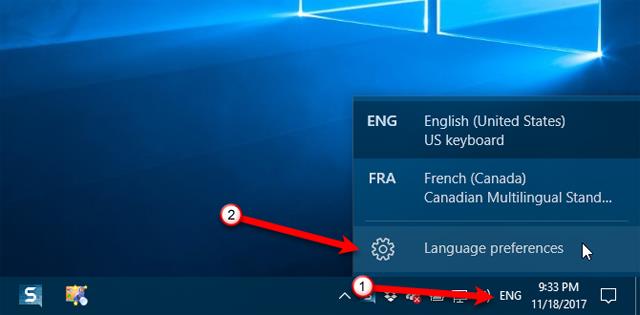
삭제하려는 언어가 시스템의 기본 언어인 경우 다른 언어를 기본 언어로 선택하세요. 변경 사항을 적용하기 위해 로그아웃했다가 다시 로그인할 필요가 없습니다. 제거하려는 언어가 기본 언어가 아닌 경우 지역 및 언어 화면에서 해당 언어를 클릭 한 후 제거를 클릭하세요 .
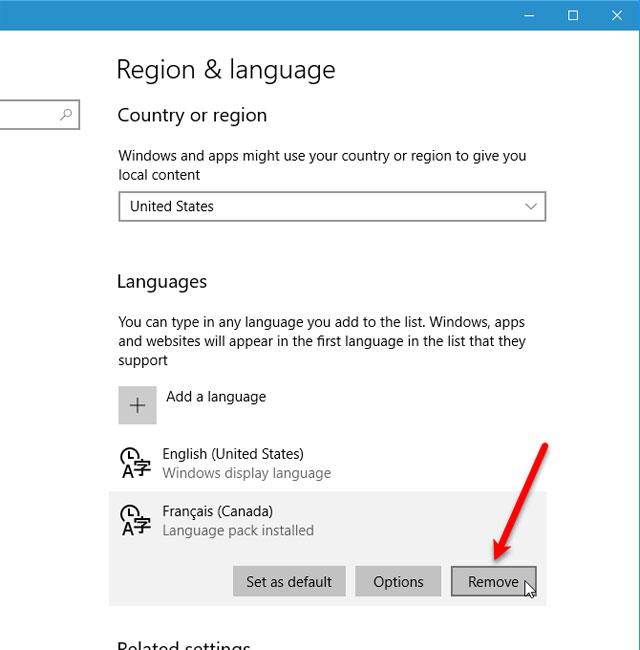
컴퓨터에 언어가 하나만 있는 경우 작업 표시줄에서 언어 표시가 제거됩니다.
언어 패키지 제거 _ _
해당 언어를 더 이상 사용하지 않으려면 삭제할 수 있습니다. 참고로, 언어팩을 다시 설치하면 언어팩을 제거한 후 많은 문제가 발생하므로 사용자는 설치팩을 제거하기 전에 고려해야 할 사항이 있습니다.
언어 팩을 제거하려면 Windows 키 + R을 눌러 실행 대화 상자를 열고 열기 상자 에 " cmd.exe "를 입력한 다음 확인을 클릭합니다 .
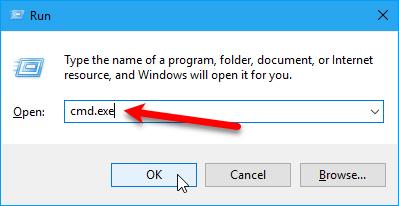
명령 프롬프트 프롬프트에서 다음 명령을 입력하고 Enter를 누르십시오 .
Lpksetup /u

명령을 입력하면 표시 언어 설치 또는 제거 대화 상자가 표시되며 제거하려는 언어를 선택한 후 다음을 클릭하십시오 .
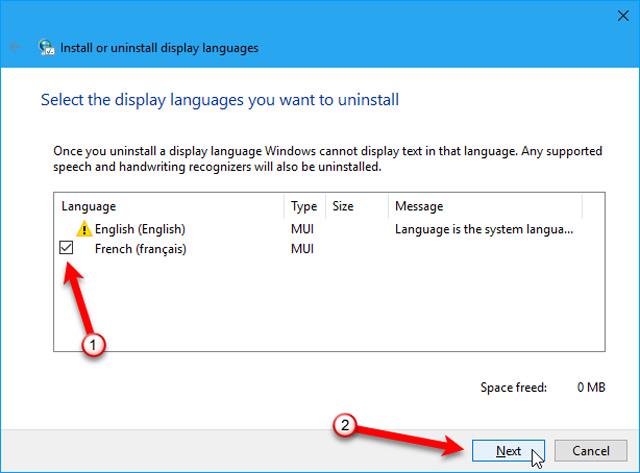
제거 진행률이 표시됩니다.
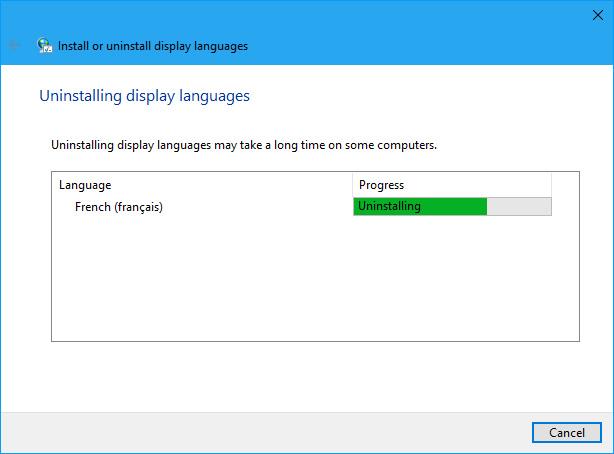
명령 프롬프트 창을 닫으려면 프롬프트에 " exit "를 입력하거나 오른쪽 상단에 있는 X를 클릭하세요.
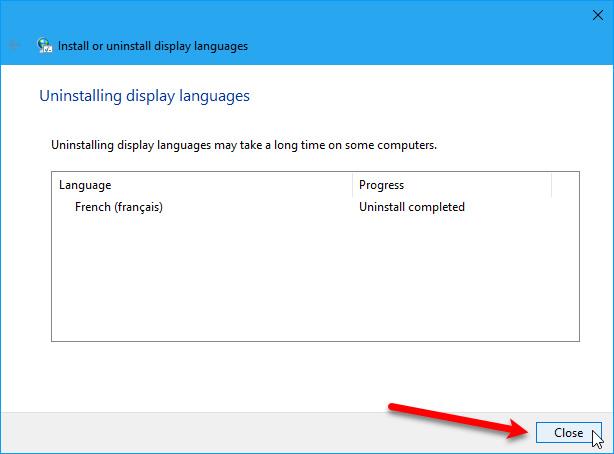
제거 프로세스를 완료하려면 컴퓨터를 다시 시작하세요.
당신의 성공을 기원합니다
더보기: Windows 10용 베트남어 전환
Chrome OS는 사용자가 Chromebook을 별도의 화면이나 TV에 연결할 수 있는 다양한 방법을 지원합니다.
iTop Data Recovery는 Windows 컴퓨터에서 삭제된 데이터를 복구하는 데 도움이 되는 소프트웨어입니다. 이 가이드에서는 iTop Data Recovery 사용 방법에 대해 자세히 설명합니다.
느린 PC와 Mac의 속도를 높이고 유지 관리하는 방법과 Cleaner One Pro와 같은 유용한 도구를 알아보세요.
MSIX는 LOB 애플리케이션부터 Microsoft Store, Store for Business 또는 기타 방법을 통해 배포되는 애플리케이션까지 지원하는 크로스 플랫폼 설치 관리자입니다.
컴퓨터 키보드가 작동을 멈춘 경우, 마우스나 터치 스크린을 사용하여 Windows에 로그인하는 방법을 알아보세요.
다행히 AMD Ryzen 프로세서를 실행하는 Windows 컴퓨터 사용자는 Ryzen Master를 사용하여 BIOS를 건드리지 않고도 RAM을 쉽게 오버클럭할 수 있습니다.
Microsoft Edge 브라우저는 명령 프롬프트와 같은 명령줄 도구에서 열 수 있도록 지원합니다. 명령줄에서 Edge 브라우저를 실행하는 방법과 URL을 여는 명령을 알아보세요.
이것은 컴퓨터에 가상 드라이브를 생성하는 많은 소프트웨어 중 5개입니다. 가상 드라이브 생성 소프트웨어를 통해 효율적으로 파일을 관리해 보세요.
Microsoft의 공식 Surface 하드웨어 테스트 도구인 Surface Diagnostic Toolkit을 Windows Store에서 다운로드하여 배터리 문제 해결 등의 필수 정보를 찾으세요.
바이러스가 USB 드라이브를 공격하면 USB 드라이브의 모든 데이터를 "먹거나" 숨길 수 있습니다. USB 드라이브의 숨겨진 파일과 폴더를 표시하는 방법은 LuckyTemplates의 아래 기사를 참조하세요.








